Создание текстуры икры в 3D MAX при помощи Vray
И так приступим: Первое что надо сделать это запустить 3D MAX :)
Теперь открываем редактор материалов – буква «М» на клавиатуре,
выбираем любую ячейку со стандартным материалом. Сейчас выбираем Vray
материал, для этого нажимаем на кнопку Standard
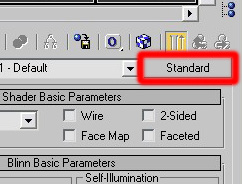
и выбираем материал VRayMlt. Выбираем ещё один пустой материал,
нажимаем на кнопку Get Material или букву «G» на клавиатуре и
выбираем Cellular.
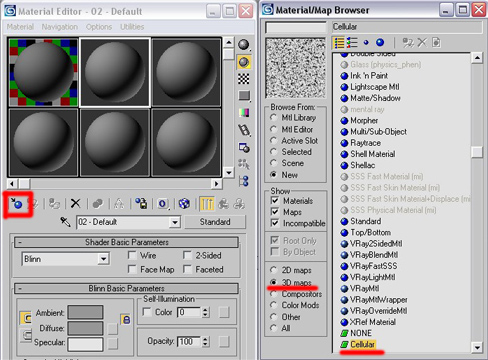
Жмём правой кнопкой мыши по названию получившегося материала, выбираем Copy.
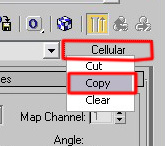
Переходим на ране созданный материал, тот которым мы сделали
VrayMlt, напротив надписи Refl. glossiness нажимаем правой кнопкой по
маленькому квадрату и выбираем Paste(Copy).
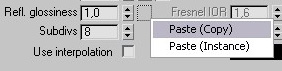 . .
Теперь цвет Diffuse ставим Blue - 57, Red - 228, Green – 117:
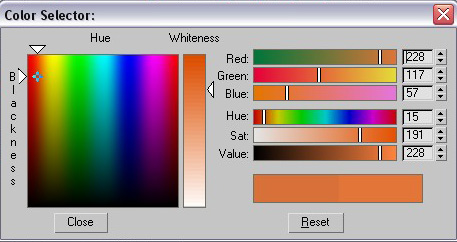
Цвет Reflect и Refract – делаем белыми, в Exit Color копируем цвет,
который был в Diffuse, Fog Color – цвет делаем Blue - 114, Red - 255,
Green – 250:
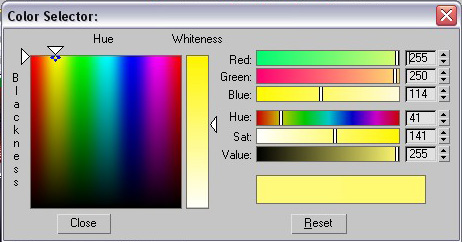
Остальные параметры устанавливаем, как показано на рисунке:
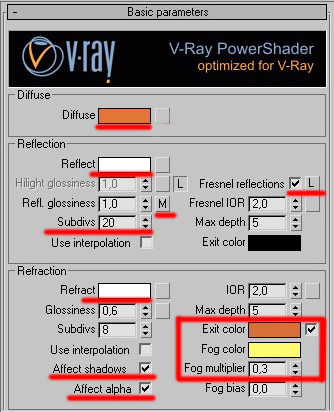
Ну, вот и всё, материал икры готов, вот что у вас должно получиться:
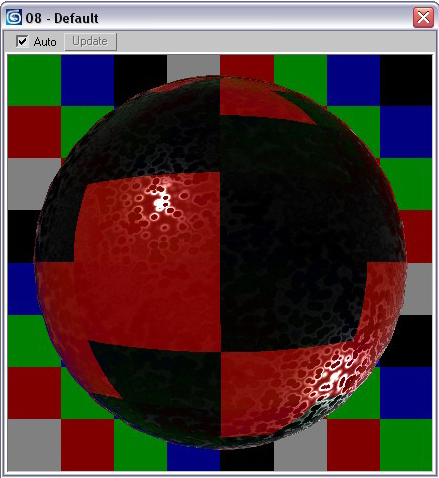
Создание сцены:
Выбираем линию.
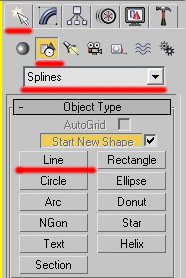
И с вида – Front рисуем вот такую фигуру.
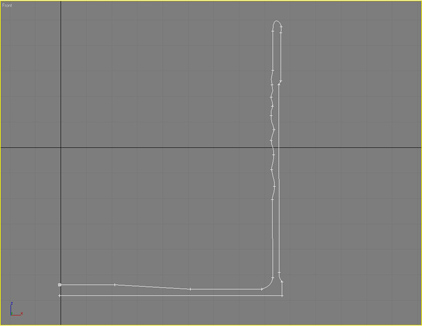
Применяем модификатор Lathe, и получаем вот это:
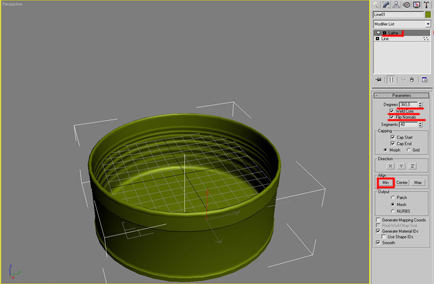
Осталось всё это дело разукрасить и добавить несколько мелочей.
По середине нашей консервы сделайте цилиндр, так чтобы он был чуть выше середины, и настройте его так:
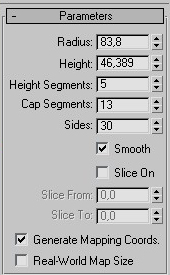
Применяем к нашему цилиндру модификатор Noise и настраиваем его так:
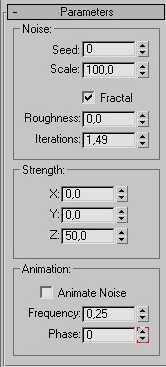
Теперь применяем модификатор VRayDisplacementMod и настраиваем его как на рисунке:
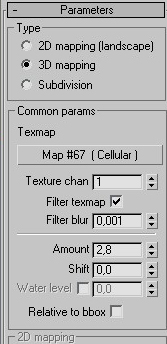
В Texmap копируем то, что мы копировали в Diffuse раньше, когда
делали текстуру для икры. Применяем к нашему цилиндру материал нашей
икры – перетаскиваем ячейку с материалом на него.
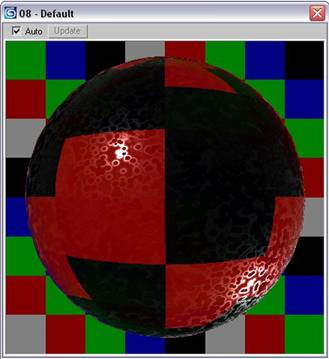
Н забывайте, что можно применять этот материал к любому объекту
сцены, например к машине, или к человеку – вот тогда тема получится :)
Ну, вот и всё, осталось только визуализировать нашу сцену.
ВИЗУАЛИЗАЦИЯ
Создаём площадку из обычного Plane.
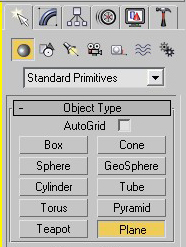
Далее применяем к нашему Plane модификатор Edit Poly, переходим на
режим выделения «ребро» - цифра 2 на клавиатуре и выделяем крайнее
ребро, зажав кнопку Shift, перетаскиваем его, тем самым, создавая
новое. Делаем так до тех пор пока не получится некое подобие «волны»
как на рисунке:
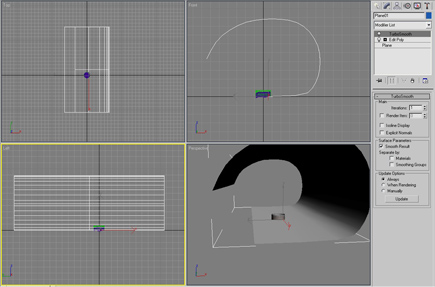
Теперь применяем к нашему Plane - Turbo Smooth:
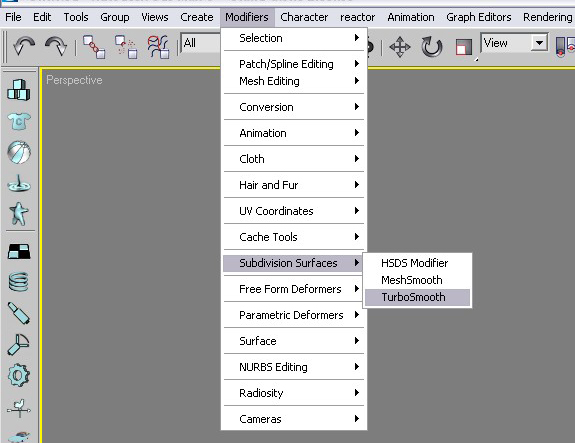
Создаём два источника света Vray и расставляем их по концам нашей «трубы».
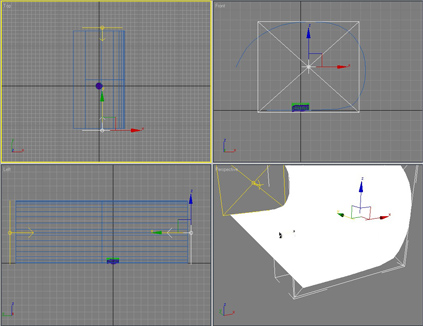
…и настройте их так:
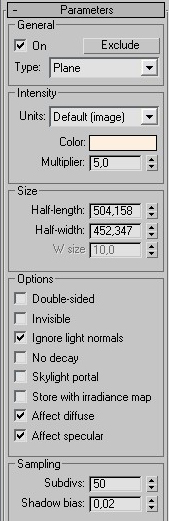 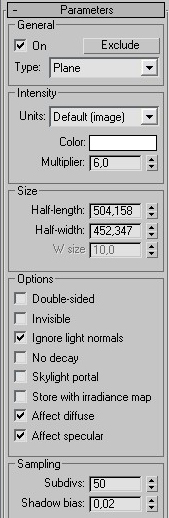
Сделаем ещё один источник света Vray и ставим его так:
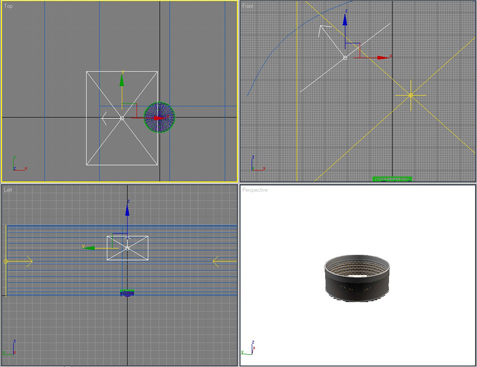
…и настраиваем его так:
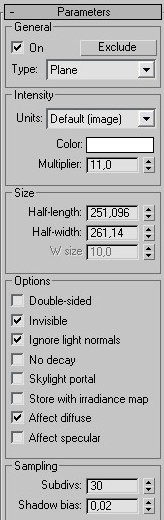
Теперь включаем настройки рендра  , включаем в качестве текущего визуализатора Vray, переходим на вкладку Renderer и далее всё по рисункам: , включаем в качестве текущего визуализатора Vray, переходим на вкладку Renderer и далее всё по рисункам:
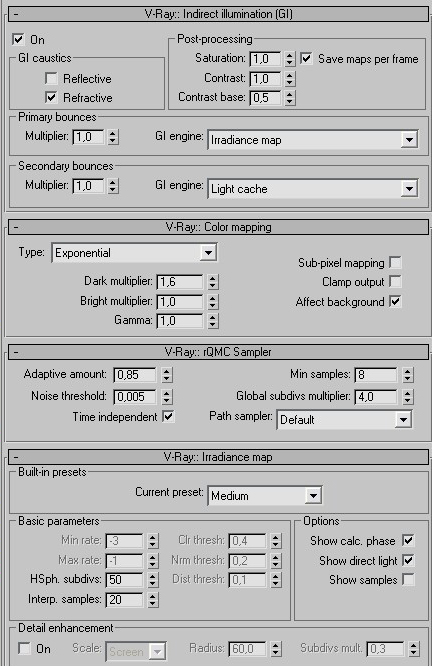
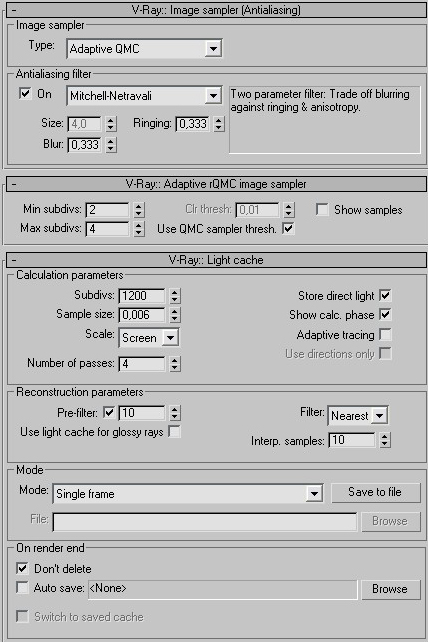
Ну, вот и всё, осталось только нажать «Рендер»  и идти спать т.к. визуализация будет очень долго длиться. и идти спать т.к. визуализация будет очень долго длиться.
ikra.max

| 



